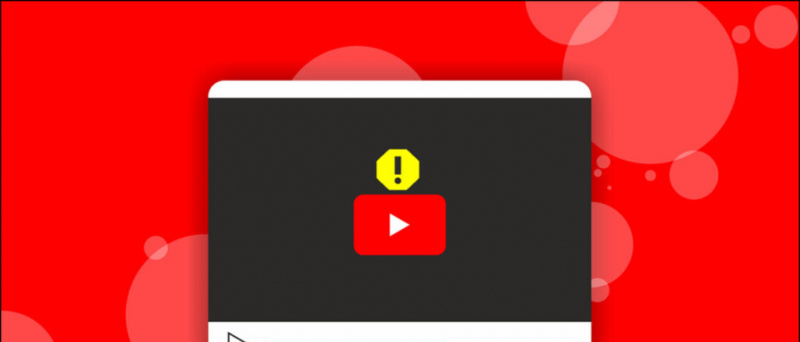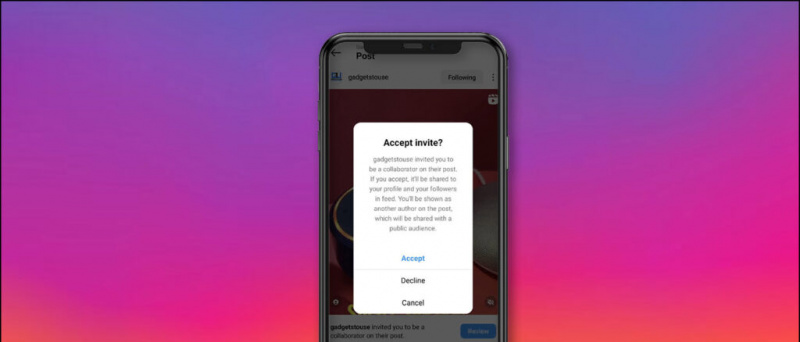WhatsApp ha lanciato oggi una funzione tanto attesa: video e chiamate vocali dal desktop. Sì, ora puoi effettuare chiamate WhatsApp dal tuo PC Windows o Mac. Ciò include sia le chiamate vocali che le videochiamate. A causa della pandemia di Covid-19, sempre più persone lavorano o studiano da casa e, in uno scenario del genere, WhatsApp chiamare da PC sarà sicuramente utile per molti. In questo articolo, diremo come puoi effettuare chiamate WhatsApp dal tuo PC. Continuare a leggere!
come scaricare immagini su android da google
Effettua chiamate WhatsApp dal PC
Sommario
La funzione è disponibile solo per l'app desktop WhatsApp e non per il web WhatsApp che apri sul tuo browser. Quindi, dovrai prima scaricare l'app desktop.
Scarica WhatsApp Desktop App
Per effettuare chiamate video o vocali dal tuo PC, dovrai scaricare l'app desktop di WhatsApp sul tuo laptop o desktop. È disponibile per l'app Versione 2.2106.10.
Esistono due modi per scaricare l'app desktop WhatsApp sul tuo sistema:
i) Vai su web.whatsapp.com, accedi con il tuo telefono scansionando il codice QR. Successivamente, vedrai 'WhatsApp è disponibile per Windows', tocca 'Scarica qui' per scaricare l'app.

ii) In alternativa, puoi andare su whatsapp.com e dalla homepage, fare clic sul pulsante 'Mac o PC Windows' per scaricarlo.
Scarica l'app desktop WhatsApp
Per saperne di più | Come utilizzare WhatsApp su tablet, iPad, PC Windows e Mac
Effettua chiamate WhatsApp dal tuo PC
Dopo il download, installa l'app desktop sul tuo PC. Ora accedi a questa app proprio come fai su WhatsApp web scansionando il codice QR. Dopodiché segui questi passaggi:
1. Apri l'app desktop WhatsApp sul tuo PC.
suoni di notifica per il download gratuito di Android

2. Vai alla chat di qualsiasi contatto che desideri chiamare.
3. In quella pagina di chat, ora vedrai i pulsanti di chiamata vocale e video nella barra sopra, proprio come vedi sul tuo telefono.

4. Fare clic sul rispettivo pulsante per effettuare una chiamata video o vocale dal PC.

Ricevi una chiamata WhatsApp dal tuo PC
Quando qualcuno ti chiama su WhatsApp, puoi anche ricevere chiamate dal tuo PC. Per questo, dovresti essere loggato sull'app desktop.
come modificare il suono di notifica su Android
1. Quando ricevi una chiamata, vedrai la stessa schermata che vedi sul telefono.

2. Fare clic sul pulsante verde 'Accetta' e la chiamata verrà ricevuta. Puoi anche rifiutare la chiamata facendo clic sul pulsante rosso 'Rifiuta'.
Inoltre, puoi anche scegliere di cambiare la videocamera o il microfono una volta che sei in una chiamata attiva, facendo clic sul menu dei tre punti.

Nota: La funzione di chiamata WhatsApp da PC è attualmente disponibile solo per chat individuali e non puoi effettuare chiamate di gruppo dal tuo PC.
Quindi, è così che puoi effettuare chiamate WhatsApp da un PC. Per ulteriori suggerimenti e trucchi, rimanete sintonizzati!
Commenti di FacebookPuoi anche seguirci per notizie tecniche istantanee su Google News o per suggerimenti e consigli, recensioni di smartphone e gadget, iscriviti GadgetsToUse Telegram Group o per gli ultimi video di revisione iscriviti GadgetToUtilizzare il canale Youtube.
l'immagine del profilo google non viene visualizzata su youtube